Process Managerin avulla voit mitata tietokoneen uudelleenkäynnistysaikoja ja paljon muuta
Windows -käyttäjänä olet jossain vaiheessa huolissasi koneesi nopeudesta. Kyse voi olla siitä, kuinka nopeasti järjestelmäsi reagoi kirjautuessaan sisään tai kuinka nopeasti se suorittaa tavallisia tehtäviä. Jotta voit selvittää tarkalleen, mitä tietokoneellasi käynnissä olevat ohjelmat tekevät, sinun on asennettava valvontatyökalu, ja tässä Sysinternals Process Monitor -työkalu tulee käyttöön.
Käytä Process Monitoria(Use Process Monitor) uudelleenkäynnistys- ja sisäänkirjautumisaikojen mittaamiseen
Vaikka Windowsille(monitoring tools for Windows) on olemassa useita valvontatyökaluja , Process Monitor tarjoaa edistynyttä diagnostiikkaa ja käsittelee erilaisia vianmääritysskenaarioita. Se on kehitetty valvomaan järjestelmää heti sen alkuvaiheesta lähtien ja tarjoaa hyödyllistä tietoa, kuten :
- Aika, jonka järjestelmä vaatii kirjautumisnäytön näyttämiseen
- Aika, jonka käyttäjä tarvitsee kirjautumistietojen syöttämiseen
- Aika, jonka järjestelmä tarvitsee Explorerin käynnistämiseen
- Aika, jonka järjestelmä tarvitsee asettaakseen työpöydän valmiustilaan ( Desktop on valmis -tilassa osoittaa, että Windows on käynnistänyt suurimman osan palveluistaan ja prosesseistaan ja käyttäjä voi aloittaa vuorovaikutuksen eri sovellusten kanssa odottamatta varattu kohdistimen merkkiä )
Process Monitorin(Process Monitor) ominaisuudet ovat seuraavat:
- Näytä ja tallenna reaaliaikainen tiedostojärjestelmä, rekisteri(Registry) ja prosessi-/säietoiminta
- Se voi tallentaa käynnistysajan suorittamalla reaaliaikaisessa tilassa
- Process Monitorin(Process Monitor) avulla voit suodattaa, etsiä ja luoda raportteja järjestelmä- ja rekisteritoiminnoista
- Vianetsintätyökalu järjestelmänvalvojille(System) _
- Haittaohjelmien metsästys
Kuinka aloittaa Process Monitorin käyttö
- Process Monitor ei vaadi asennusta. Sinun on ladattava zip-arkisto. Kun olet purkanut tiedostot, voit käynnistää sovelluksen suorittamalla Procmon.exe -tiedoston.(Procmon.exe)
- Kun työkalua käytetään ensimmäisen kerran, käyttäjää pyydetään hyväksymään loppukäyttäjän käyttöoikeussopimus(End User License Agreement) ( EULA ). Kun se on hyväksytty, sitä ei koskaan näytetä uudelleen samalle profiilille.
- (Simply)Kiinnitä työkalu tehtäväpalkkiin hiiren kakkospainikkeella . Prosessimonitori(Process) olisi helppo käynnistää yhdellä napsautuksella.
Process Monitor -käyttöliittymä(Process Monitor User Interface)
Heti kun käyttöliittymäikkuna avautuu, työkalu alkaa kaapata tietoja rekisteristä(Registry) , tiedostoista(Files) ja Process/Thread . Käyttöliittymä muistuttaa sinua laskentataulukosta, jossa on valtavasti tietoa. On olemassa suodattimia, joita käyttäjät voivat käyttää kerättyjen tietojen lajitteluun.
Näet kasvavan luettelon prosesseista pääikkunassa, ja tiedot on luokiteltu useiden hyödyllisten otsikoiden alle.
Uudelleenkäynnistysjakson(Reboot Cycle) jäljityksen tallentaminen Process Monitorilla(Process Monitor)
Seuraa alla olevia ohjeita järjestelmän uudelleenkäynnistysjakson jäljittämiseksi:
Etsi "ProcMon"-niminen tiedosto puretusta kansiosta ja napsauta.
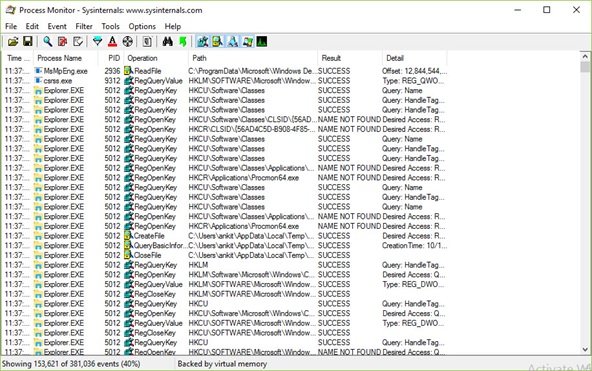
Kun näet Process Monitor Filter -liittymän, napsauta Reset-painiketta palauttaaksesi suodattimet oletusarvoihin, ja napsauta sitten OK-painiketta.
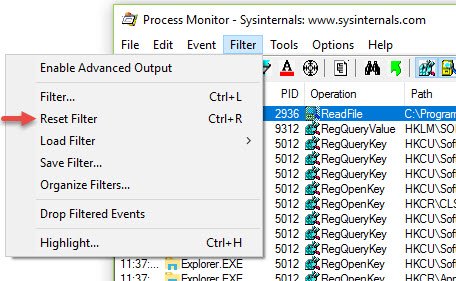
Napsauta nyt tiedostovalikon Capture -painiketta pysäyttääksesi nykyisen reaaliaikaisen jäljityksen kuvan osoittamalla tavalla:

Huomautus:(Note: ) On suositeltavaa suodattaa jäljistä jotkin tapahtumat, joita ei vaadita uudelleenkäynnistyksen ja sisäänkirjautumisen analysoinnissa, ja pienentää jäljitys hyvin pieneen kokoon. Alla on mainittu prosessi ei-toivottujen tapahtumien suodattamiseksi.
Poista ProcMon(ProcMon) - kuvakepalkista seuraavat tapahtumaluokat:
- Näytä verkkotapahtumat
- Näytä tiedostojärjestelmän toiminta
- Näytä rekisteritoiminta

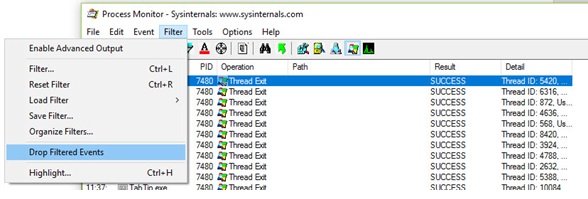
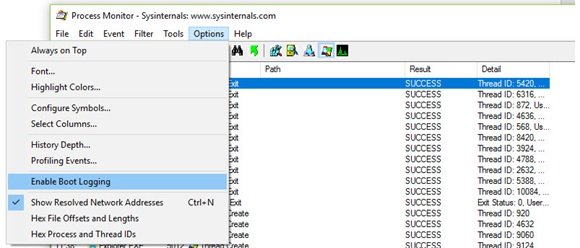
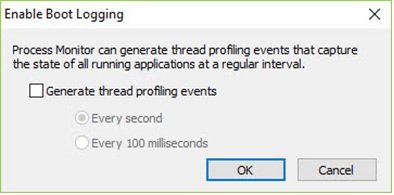
Sulje nyt prosessinäyttö(Process) ja käynnistä tietokone uudelleen.
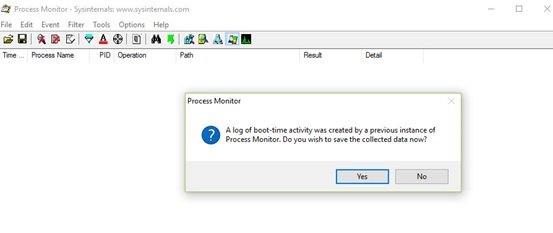
Jos haluat säästää levytilaa, kirjaudu sisään, kun järjestelmäsi käynnistyy. Käynnistä nyt Process Monitor ja pysäytä se. Tallenna jälki. Tämä varmistaa, ettei levytilaa kuluteta liikaa.
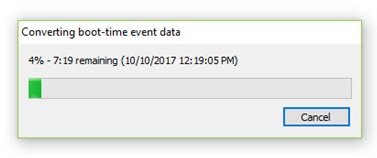
Joten tässä oli kysymys siitä, kuinka voimme tallentaa jäljen Process Monitor -sovelluksella(Process Monitor) . Katsotaanpa nyt, kuinka tämä jälki analysoidaan.
Lue(Read) : Ilmainen ohjelma käynnistys- tai käynnistysajan mittaamiseen Windowsissa(Freeware to measure Boot or Startup Time in Windows) .
Kuinka analysoida uudelleenkäynnistysjakson jäljitys Process Monitorilla(Process Monitor)
- Kun järjestelmä käynnistyy, kirjaudu sisään ja käynnistä Sysinternals' Process Monitor.
- Nollaa nyt suodatin yllä mainitulla tavalla ja napsauta Ok.
- Valintaikkuna pyytää sinua tallentamaan nykyisen jäljen. Tallenna jälki kansioon.
- Nyt tämä käynnistysjälki on saatavilla ja jopa näytetään Process Monitorissa(Process Monitor) .
- Napsauta seuraavaksi "Työkalut" ja sitten "Prosessipuu".
- Napsauta tässä "Idle" ensimmäistä kohtaa vasemmanpuoleisessa sarakkeessa ja pidä muistiinpano kellosta.
- Napsauta uudelleen(Again) "Työkalut" ja sitten "Prosessipuu". Etsi vaihtoehto "Logonui.exe" äärimmäisestä vasemmasta ja napsauta sitä samalla kun merkitset kellonajan alla olevan kuvan mukaisesti.
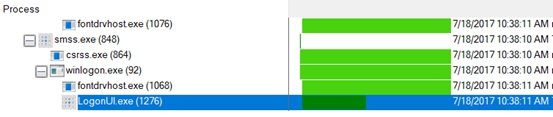
Idle-ajan ja Logonui.exe-ajan välinen ero on tietokoneen käynnistyksen ja kirjautumistietojen välinen aikaero. (The difference between both the noted time that is between Idle time and Logonui.exe time is the time gap between computer startup and logon credentials. )
Yllä(Above) oli selitys siitä, kuinka uudelleenkäynnistysjakson aika arvioidaan Process Monitorilla(Process Monitor) . Ymmärretään nyt Userinit.exe :n merkitys .
Userinit.exe on prosessi, joka(Userinit.exe) käynnistetään, jos käyttäjän tunnistetiedot tarkistetaan, ja käynnistää myöhemmän tapahtumaketjun, joka johtaa käyttäjän komentotulkin käynnistymiseen, työpöydän käynnistymiseen ja tärkeään merkintään "työpöytä valmis käyttöön". "Userinit.exe"-prosessin pitäisi olla suhteellisen lähellä, mutta aiemmin mainitun prosessin "Logonui.exe" alla. Huomaa Userinit.exe-prosessin alkamisaika. Ero Userinit.exe:n ja Procmon.exe:n käynnistyksen välillä on suunnilleen kyseisen käyttäjän yleinen kirjautumisaika.
Vastaavia aikoja on melko helppo mitata Prosessimonitorilla(Process) .
Process Monitor käyttää vain 8 kilotavua tai 8192 tavua uudelleenkäynnistysajan valvontaan. Lisäksi sen ( uses just 8KB or 8192 bytes to monitor the reboot time. Also, its) tehokas suodatusominaisuus vaatii vain "prosessin aloitus" -tapahtumien keräämisen. ( powerful filtering capability requires just “”process start” events to be collected. )Siten jäljitys ei vaikuta yleisiin kirjautumisen ja uudelleenkäynnistyksen jäljitystilastoihin.(overall logon and reboot trace statistics are not affected by the trace capture.)
Tämä on yksi Process Monitorin erikoisominaisuuksista, jonka ansiosta se erottuu kaikista muista samaan tarkoitukseen suunnitelluista työkaluista.(This is one of the special features of Process Monitor that makes it outstanding from all other tools designed for the same purpose.)
Muut ominaisuudet(Other features)
- Process Monitorin(Process Monitor) avulla voit kaapata tietoja parametriesi mukaan. Tämä ominaisuus ei ole käytettävissä muiden työkalujen kanssa.
- Aiemmin kerätyt tiedot pysyvät mukanasi myös uusien kyselyjen jälkeen.
- Kaappaamalla ja analysoimalla kunkin toiminnon säikeet, voit havaita perimmäisen syyn
- Prosessin yksityiskohtia ovat kuvapolku, komentorivi, käyttäjä- ja istuntotunnus
- Sarakkeet(Columns) ovat konfiguroitavissa – niitä voidaan siirtää, piilottaa tai näyttää
- Laajat suodattimet mihin tahansa tietokenttään
- Prosessipuu(Process) näyttää kaikkien jäljessä olevien prosessien suhteen.
- Mahdollisuus peruuttaa haku
- Käynnistysajan(Boot) kirjaus kaikille toiminnoille
- Edistyksellinen(Advanced) lokiarkkitehtuuri skaalautuu kymmeniin miljooniin kaapattuihin tapahtumiin ja gigatavuihin lokitietoja
- Mahdollisuus tallentaa alkuperäisiä lokimuotoisia tietoja käytettäväksi eri Process Monitor -esiintymissä
Napsauta Työkalut(Tools) ja valitse muita hyödyllisiä välilehtiä, kuten Järjestelmätiedot(System) , Prosessitoimintojen yhteenveto(Process Activity Summary) , Tiedostojen yhteenveto(File Summary) , Rekisterin yhteenveto(Registry Summary) ja paljon muuta.
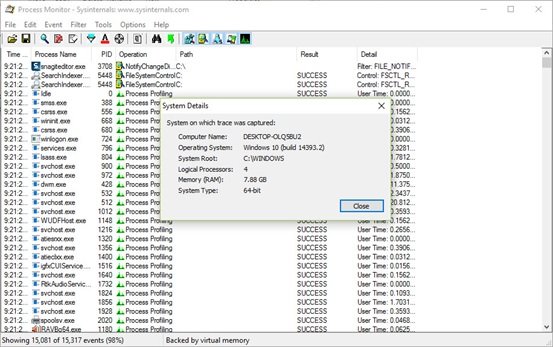
Katso kuvakaappaukset viitteeksi.
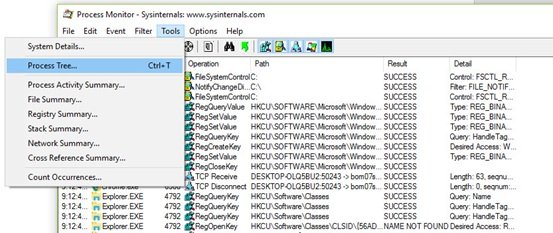
Voit myös nähdä Prosessitoimintojen(Process) yhteenvedon.
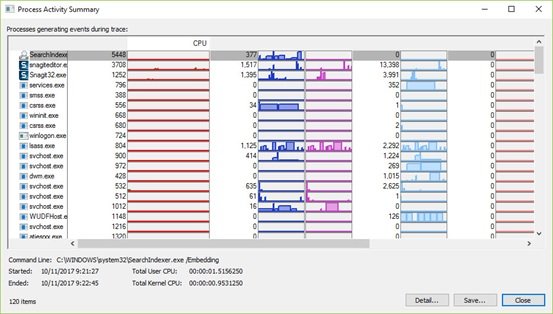
Process Monitorin(Process Monitor) ainoa haittapuoli on, että se on hieman monimutkainen aloittelevalle käyttäjälle. Useimpien käyttäjien mielestä työkalun käyttö saattaa olla haastavaa, ja he saattavat joutua käyttämään aikaa sen toiminnan ymmärtämiseen.
IT-asiantuntijat, järjestelmänvalvojat(Systems) tai teknologianöröt sopivat parhaiten hyödyntämään Process Managerin(Process Manager) ominaisuuksia .
Lataa Process Monitor osoitteesta docs.microsoft.com . Lisätietoja on TechNetissä(TechNet) .
Related posts
RAMMap on Sysinternalsin muistinkäytön analysointiapuohjelma
Fyysiset muistirajat Windows 10:n Crash Dump -tiedostoissa
SysInternals Process Explorer -työkalun käyttäminen Windows 10:ssä
Sysinternals Sysmon-järjestelmämonitori Windowsille
Varmuuskopioi, palauta, siirrä Steam-pelejä Steam Library Managerin avulla
Paras ilmainen Download Manager -ohjelmisto Windows 11/10:lle
KMyMoney: Personal Finance Manager -ohjelmisto Windows PC:lle
Kuinka estää useiden Chrome-prosessien suorittaminen Task Managerissa
Chocolatey on ilmainen paketinhallinta Windowsille
StorURL: Selaimien välinen kirjanmerkkien hallinta Windows 10:lle
Paras ilmainen Partition Manager -ohjelmisto Windows 11/10:lle
Kuinka muuntaa VHD VHDX:ksi Hyper-V Managerin avulla
Lisää tai poista käyttäjätunnuksia ja salasanoja Credential Managerista
True Key Password Manager Windows PC:lle, Androidille ja iPhonelle
Paras ilmainen Font Manager -ohjelmisto Windows 11/10:lle
Tehtävienhallinnan avaaminen Windows 11/10:ssä
Suorittimen käyttöpiikki nousi 100 prosenttiin Task Manageria avattaessa
Laitehallinta on tyhjä, eikä se näytä mitään Windows 11/10:ssä
Tapa useita prosesseja tai lopeta useita tehtäviä Windows 11/10:ssä
Windows 10 -päivityksen hallinta tai pysäyttäminen WAU Managerin avulla
